Integracja LearnPress WooCommerce
Opublikowany: 2022-05-05Integracja LearnPress WooCommerce jest naprawdę potrzebna i popularna, ponieważ daje duże szanse i elastyczność w sprzedaży kursów online. Ponadto WooCommerce zapewnia wiele opcji płatności i umożliwia migrację strony profilu między LearnPress i WooCommerce.
Aby dodatek WooCommerce był najlepszym rozwiązaniem, jeśli chcesz, aby Twoja witryna internetowa była jak e-commerce. Zacznijmy!
Dlaczego korzystasz z WooCommerce z LearnPress? – Integracja Learnpress Woocommerce
Powodem, dla którego korzystamy z integracji WooCommerce dla LearnPress , jest posiadanie różnych bramek płatniczych, takich jak Visa, płatność czekiem, karta kredytowa, płatność offline i wiele innych oprócz Stripe, PayPal lub 2Checkout oraz zapewnienie kuponów i rabatów na Twój kurs.
Dzięki tym przydatnym funkcjom klienci pokochaliby Twój sklep eCommerce, a Ty też możesz łatwo sprzedawać swoje kursy.
Jeśli nie potrzebujesz dodatku WooCommerce do wtyczki LMS, Twoi klienci nie mogą mieć wielu opcji płatności, a Twoja witryna powinna mieć kilka kursów lub odbiorców do ręcznego zarządzania. Możesz jednak szybko skonfigurować swój sklep bez korzystania z WooCommerce.
Jak korzystać z integracji Learnpress Woocommerce?
Udostępniamy nasz samouczek dotyczący korzystania z dodatku WooCommerce i nasz przewodnik tekstowy. Jeśli chcesz sprawdzić nasz przewodnik tekstowy, czytaj dalej!
Zainstaluj i aktywuj
- Otwórz swój pulpit nawigacyjny WordPress -> znajdź wtyczki -> wybierz Dodaj nowy
- Kliknij przycisk Prześlij wtyczkę
- Przejdź do przycisku Wybierz plik i wyszukaj plik .zip pobrany po zakupie dodatku WooCommerce
- Następnie kliknij przycisk Zainstaluj teraz
- Po kilku sekundach kliknij przycisk Aktywuj wtyczkę
Wreszcie Twój dodatek WooCommerce jest gotowy do użycia i nadszedł czas, aby go skonfigurować.
Ustawienia
Kiedy pomyślnie aktywujesz dodatek WooCommerce dla LearnPress w pakiecie LearnPress Pro , musisz założyć konto WooCommerce, aby umożliwić płatność WooCommerce.
- Najedź na LearnPress -> wybierz Ustawienia
- Znajdź zakładkę Płatności i kliknij w nią -> wybierz Płatności WooCommerce -> zaznacz pole Włącz płatność
- Następnie kliknij przycisk Zapisz ustawienia , aby zapisać wszystkie wprowadzone zmiany.
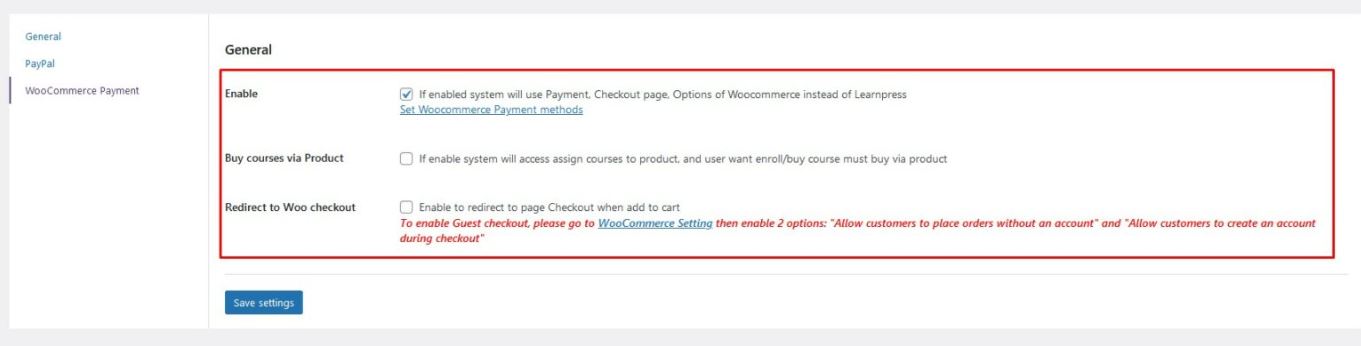
Następnie musisz odwiedzić sekcję WooCommerce na pasku bocznym, aby skonfigurować WooCommerce Checkout .
- Przejdź do WooCommerce -> wybierz Ustawienia -> kliknij zakładkę Kasa
- Znajdź sekcję stron kasy-> wybierz stronę Koszyk do koszyka i stronę Kasy do kasy .

- Przewiń w dół do kolejności wyświetlania bramy, aby zobaczyć wszystkie dostępne bramy. Jednak nie zostały jeszcze włączone. Dlatego po prostu kliknij nazwę każdej bramy bezpośrednio tam lub przejdź do opcji Kasa poniżej zakładki Kasa .
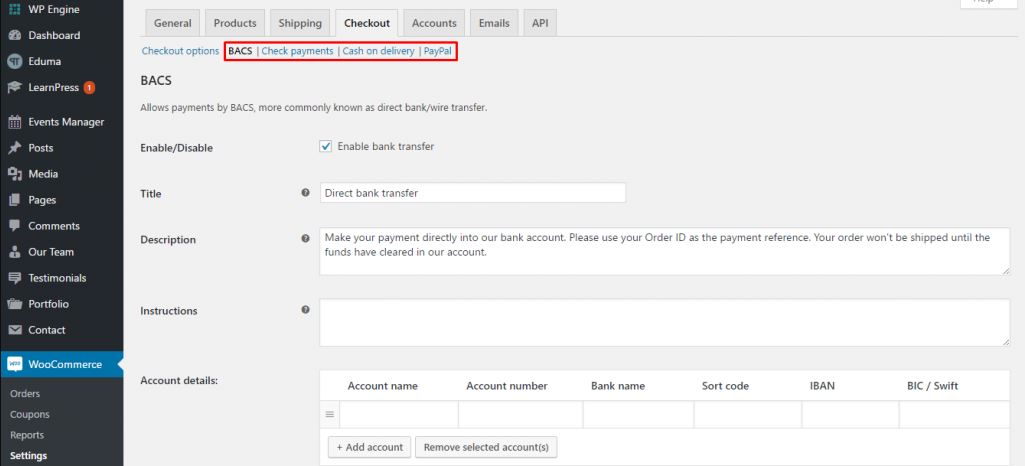
- Na przykład: wybiorę BACS dla metody przelewu bankowego-> zaznacz pole Włącz przelew bankowy . Jeśli chcesz edytować tytuł, opis i instrukcje bramki przelewów bankowych, to wszystko jest możliwe. Pamiętaj, aby dodać dane swojego konta i kliknąć przycisk Zapisz zmiany .
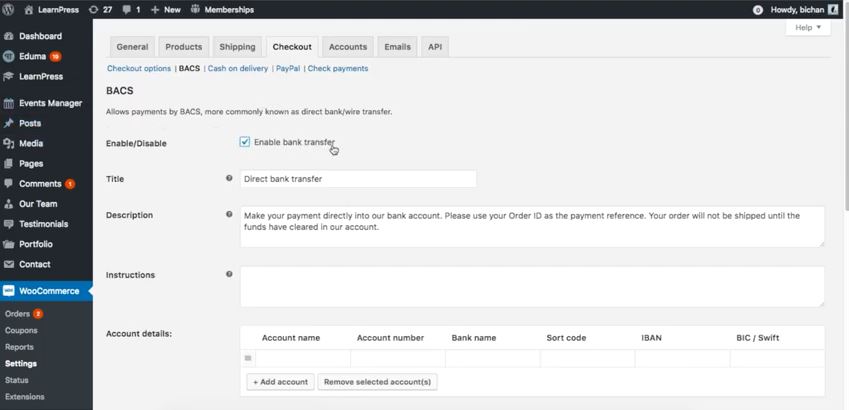
Podobnie możesz skorzystać z przykładu, aby skonfigurować płatności PayPal, płatności za pobraniem i czekiem, a następnie wróć do kolejności wyświetlania bramy, aby zobaczyć, czy bramka jest włączona.
Skonfiguruj WooCommerce LearnPress Payment we właściwy sposób
Krok 1: Konfiguracja Włącz stronę rejestracji i płatności – Learnpress Woocommerce
Przed skonfigurowaniem bramki płatności LearnPress WooCommerce , po pomyślnym zainstalowaniu motywu, takiego jak Eduma, musisz zadbać o niektóre z poniższych rzeczy.
– Błąd logowania i rejestracji LearnPress
– Błąd strony kasy LearnPress
– Skonfiguruj bramkę PayPal
Możesz znaleźć te ustawienia w Prawidłowy sposób konfiguracji płatności dla LearnPress po zainstalowaniu motywu.

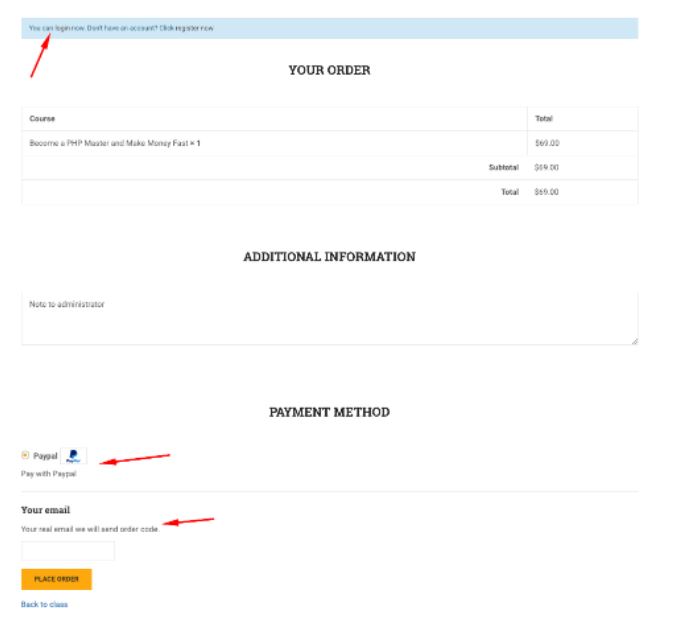
Krok 2: Zainstaluj i zaktualizuj każde ustawienie płatności – Integracja Learnpress Woocommerce
W kroku 1 na pewno wiesz, że PayPal jest domyślną bramką płatności LearnPress i możliwe jest dodanie innych bramek płatności za pomocą WooCommerce Integration . Aby Twoi uczniowie mieli wiele możliwości wyboru bramki płatności z różnymi walutami.
Pamiętaj, że jeśli korzystasz z Edumy lub innych edukacyjnych motywów WordPress od ThimPress, możesz znaleźć LearnPress – Płatności WooCommerce na pulpicie administratora.
Po prostu otwórz swój pulpit nawigacyjny WordPress -> przejdź do motywu, takiego jak Eduma , IvyPrep itp. -> wybierz Wtyczki -> znajdź zakładkę Wtyczki i wpisz WooCommerce , aby wyszukać wtyczkę -> kliknij przycisk Zainstaluj teraz i aktywuj ją.
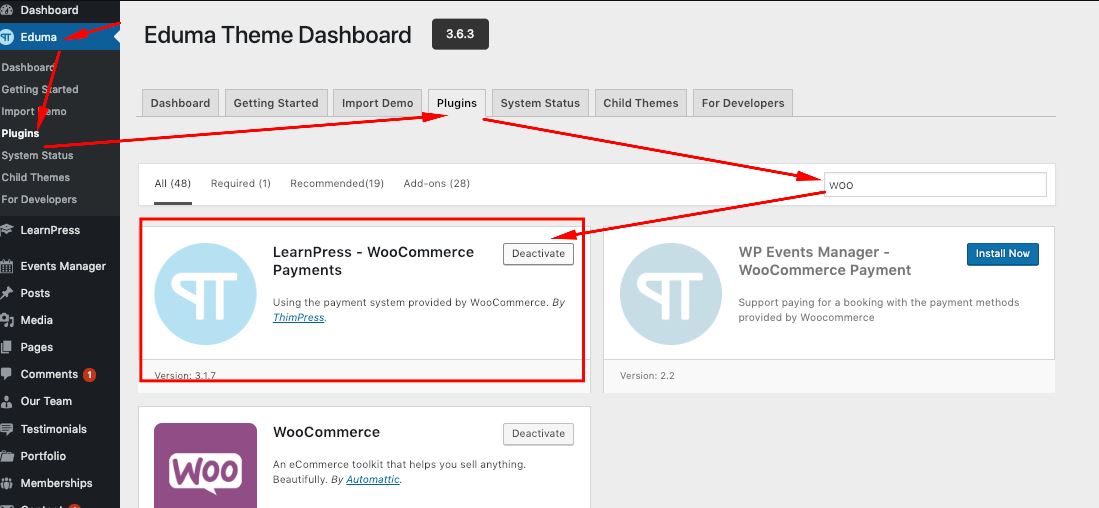
Czy to łatwe, jeśli używasz naszego motywu edukacyjnego, prawda? Ale jeśli nie korzystasz z naszego motywu, nadal możesz zainstalować i aktywować dodatek WooCommerce do LearnPress, kupując go tutaj.
Po zainstalowaniu dodatku WooCommerce przejdź do LearnPress -> Ustawienia -> Płatności -> Płatność WooCommerce . Podobnie możesz postępować zgodnie z powyższym przewodnikiem How to Use LearnPress WooCommerce Integration , aby skonfigurować płatność tak, jak chcesz.
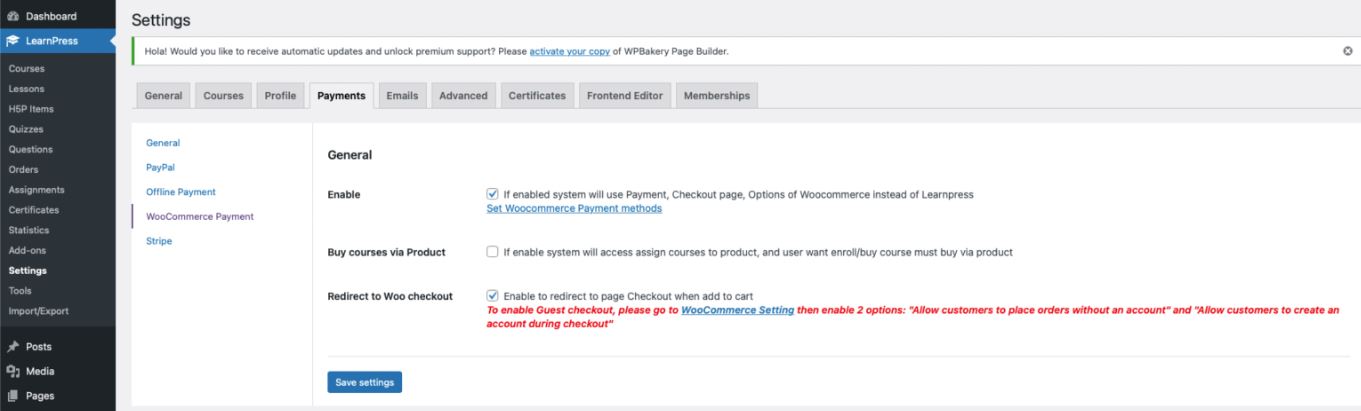
Krok 3: Włącz kasę gościa w WooCommerce – Learnpress Woocommerce
Czy wiesz, że możesz pozwolić swoim uczniom na składanie zamówień, nawet jeśli nie mają konta lub logują się do istniejącego konta podczas realizacji transakcji? Wszystkie są dostępne w WooCommerce w sekcji Kasa dla gości . Jeśli uważasz, że ta funkcja LearnPress WooCommerce nie jest konieczna, możesz pominąć ten krok.
Aby włączyć funkcję kasy jako gość, przejdź do WooCommerce -> wybierz Ustawienia -> zaznacz oba dostępne tam pola:
- Pozwól klientom składać zamówienia bez konta
- Pozwól klientom zalogować się do istniejącego konta podczas realizacji transakcji
Poniżej znajduje się Zakładanie Konta, proszę zaznaczyć tam 3 z 4 opcji:
- Pozwól klientom utworzyć konto podczas realizacji transakcji
- Podczas tworzenia konta automatycznie wygeneruj nazwę użytkownika z adresu e-mail klienta
- Podczas tworzenia konta automatycznie wygeneruj hasło do konta
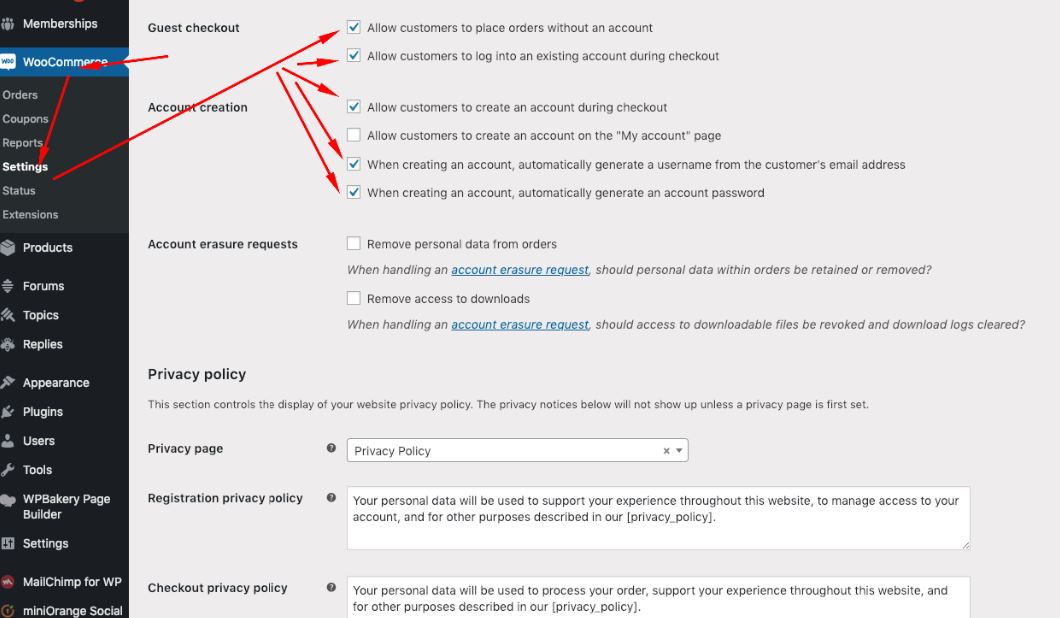
Rozszerzony: Instalacja innych bramek płatności z WooCommerce – Learnpress Woocommerce Payment
Po zainstalowaniu płatności LearnPress WooCommerce Payment dostępne są 4 bramki płatności:
- Bezpośredni przelew bankowy
- Płatności czekiem
- Płatność gotówką przy odbiorze
- PayPal
Więc jeśli chcesz użyć karty kredytowej lub zapłacić inną walutą, musisz poszukać bramki płatniczej, która współpracuje z WooCommerce, a następnie możesz dokonać płatności LearnPress za pomocą tej bramki.
Na przykład możesz wpisać bramkę płatności Payu WooCommerce w Google i wyszukać ją. Następnie znajdziesz wiele wtyczek do bram płatności, które działają z WooCommerce. Wybierz ten, który chcesz i pobierz go, aby mieć kolejną bramkę płatności.
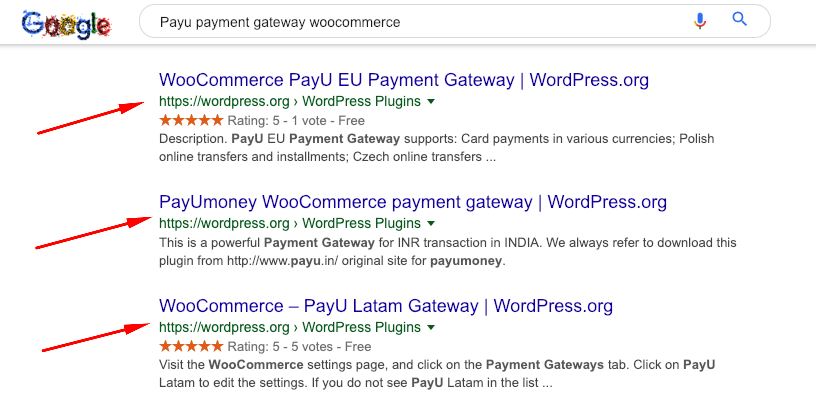
Innym sposobem na znalezienie bramki płatności jest skorzystanie z WordPress.org. Po prostu kliknij kartę Wtyczki i wpisz bramkę płatności w pasku wyszukiwania. Wtedy zobaczysz wiele wtyczek, które integrują się z WooCommerce. Zwykle można je pobrać bezpłatnie.
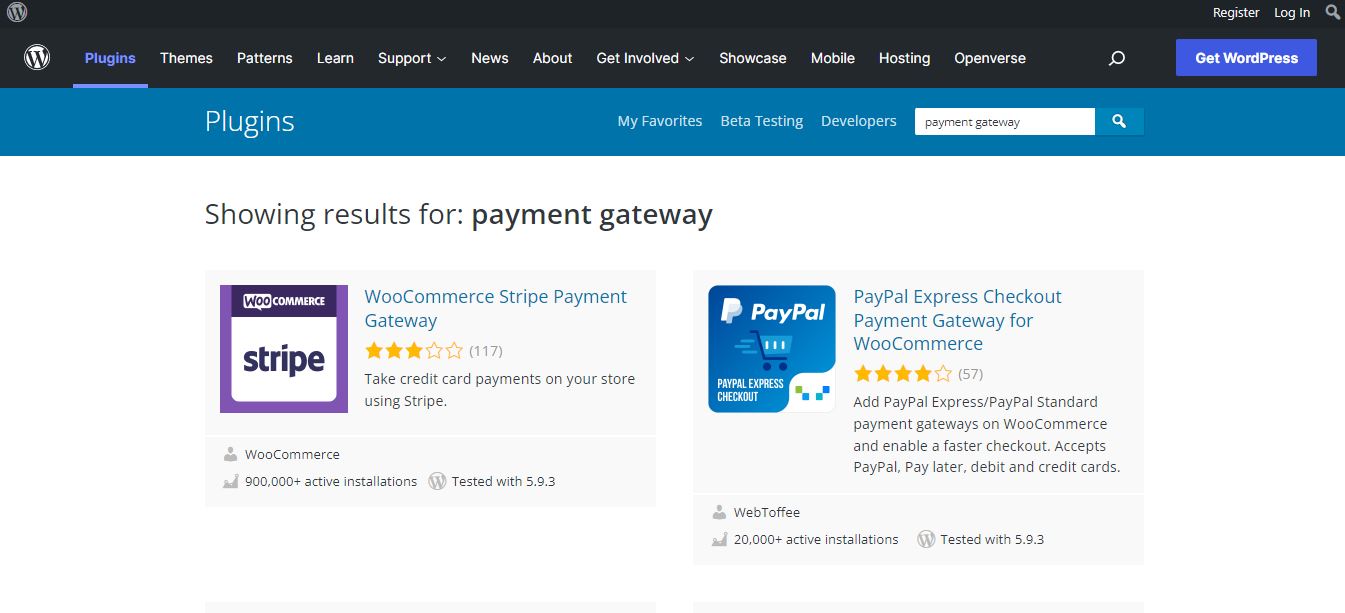
Jeśli spojrzysz na zrzut ekranu poniżej, możesz zobaczyć WooCommerce Stripe Payment Gateway, WooCommerce PayU EU Payment Gateway, Authorize.Net For WooCommerce itp. Ponadto istnieją nawet kryptowaluty dla bramki WooCommerce lub Cryptocurrency Checkout – Akceptuj Bitcoin, Ethereum i Nimiq jako dobrze.
Rozszerzony: Płatność bez WooCommerce – Learnpress Woocommerce
Jeśli nie używasz bramki płatności WooCommerce dla LearnPress, możesz skonfigurować inne kanały płatności, takie jak 2Checkout, Stripe, Authorize.net i płatność offline. Uprzejmie przejdź do Płatności bez WooCommerce, aby dowiedzieć się więcej.
Końcowe przemyślenia
Mamy nadzieję, że już dziś rozumiesz nasz dodatek Learnpress Woocommerce i wiesz, jak skutecznie go używać w witrynach LMS.
Czytaj więcej: Płatne członkostwo Pro: Wtyczka członkowska dla Learnpress
